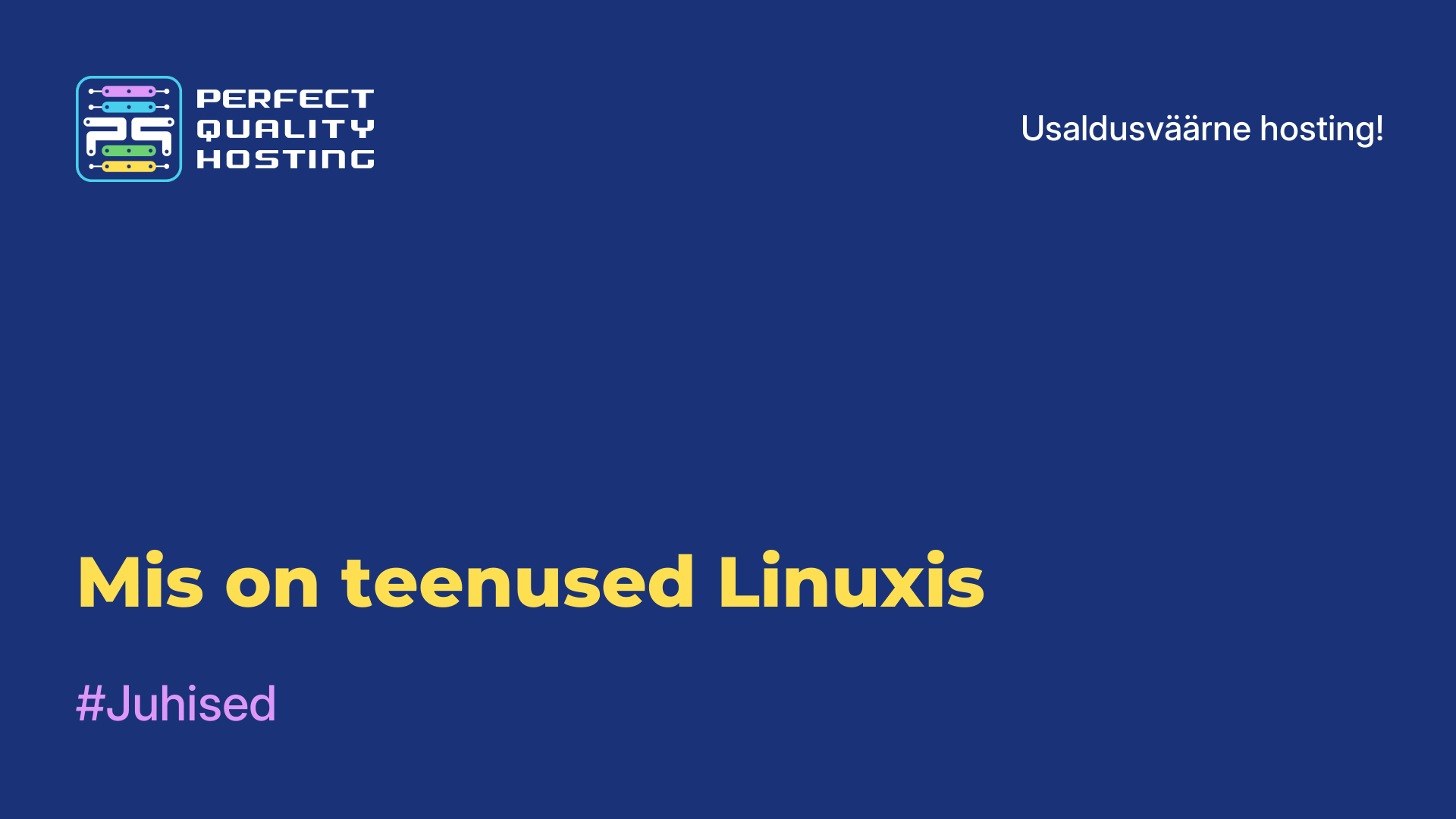-
Suurbritannia+44 (20) 4577-20-00
-
USA+1 (929) 431-18-18
-
Iisrael+972 (55) 507-70-81
-
Brasiilia+55 (61) 3772-18-88
-
Kanada+1 (416) 850-13-33
-
Tšehhi+420 (736) 353-668
-
Eesti+372 (53) 683-380
-
Kreeka+30 (800) 000-02-04
-
Iirimaa+353 (1) 699-43-88
-
Island+354 (53) 952-99
-
Leedu+370 (700) 660-08
-
Holland+31 (970) 1027-77-87
-
Portugal+351 (800) 180-09-04
-
Rumeenia+40 (376) 300-641
-
Rootsi+46 (79) 008-11-99
-
Slovakkia+421 (2) 333-004-23
-
Šveits+41 (22) 508-77-76
-
Moldova+373 (699) 33-1-22
Kuidas taaskäivitada teenust Linuxis
- Kodu
- Teadmistebaas
- Kuidas taaskäivitada teenust Linuxis
Linuxis on teenus (või daemon) programm, mis töötab taustal ja pakub erinevaid funktsioone või teenuseid. Nad töötavad taustal ja täidavad pidevalt oma ülesannet ilma kasutaja sekkumiseta. Linuxi teenused käivitatakse süsteemi käivitamisel ja need jäävad aktiivseks kuni süsteemi väljalülitamiseni või kuni spetsiaalse käsu täitmiseni, mis lõpetab teenuste kasutamise.
Millal on vaja Linuxis teenust taaskäivitada?
Teenuse taaskäivitamine Linuxis võib olla vajalik järgmistel juhtudel:
- Seadete uuendamine või muutmine: pärast muudatuste tegemist teenuse konfiguratsioonifailides saab teenuse taaskäivitada, et muudatused jõustuksid ilma kogu süsteemi taaskäivitamata.
- Probleemide lahendamine: kui teenus lakkab korralikult töötamast või ilmnevad vead, võib selle taaskäivitamine aidata taastada normaalse töö.
- Ressursside puhastamine: perioodiline taaskäivitamine võib aidata vabastada süsteemi ressursse, mis võivad aja jooksul kuhjuda.
- Tarkvaraversioonide uuendamine: kui uuendate tarkvara uuele versioonile, võib olla vajalik taaskäivitamine, et muudatused jõustuksid ja uus versioon saaks edukalt laetud.
- Taaskäivitamine pärast rikkeid: kui teenus kukub kokku või peatub vigade tõttu, võib selle taaskäivitamine aidata taastada selle töö.
Teenuse taaskäivitamine võimaldab seda uuendada ja taaskäivitada, et parandada probleeme, rakendada muudatusi või lihtsalt uuendada funktsioone.
Teenuse taaskäivitamine
Teenuse taaskäivitamiseks Linuxis saate kasutada käsku systemctl.
1. Avage Linuxi arvutis terminal.
2. Teenuse taaskäivitamiseks sisestage järgmine käsk (asendage teenus_nimi selle teenuse nimega, mida soovite taaskäivitada):
sudo systemctl restart service_nameNäiteks kui soovite taaskäivitada Apache'i teenust, näeb käsk välja järgmiselt:
sudo systemctl restart apache23. Sisestage oma sudo-konto parool, kui seda küsitakse.
4. Süsteem täidab käsu ja taaskäivitab määratud teenuse.
Kui teil ei ole juurkasutaja õigusi, võite käsu täitmiseks kasutada käsku sudo administraatori õigustega. Pange tähele, et teenuste nimed võivad Linuxi distributsioonide vahel erineda, seega veenduge, et kasutate oma süsteemi jaoks õiget teenuse nime.